วิธีจัดการสิทธิ์การแชร์ในปฏิทิน Outlook ของคุณ
เบ็ดเตล็ด / / May 08, 2023
หากคุณทำงานในองค์กร ความเป็นไปได้ 40% ที่องค์กรของคุณใช้ Microsoft Outlook ในการส่งจดหมาย ด้วยเหตุนี้ คุณจึงสามารถเข้าถึงรายชื่อผู้ติดต่อที่เป็นหนึ่งเดียวและปฏิทินที่แสดงกิจกรรมและการประชุมได้ ตอนนี้ ถ้าคุณต้องการให้บุคคลในองค์กรของคุณสามารถบอกได้ว่าคุณว่างหรือไม่ว่างเมื่อใด คุณสามารถแชร์ปฏิทินของคุณกับพวกเขาได้

ด้วยวิธีนี้ แทนที่จะติดต่อหาคุณตลอดเวลาเพื่อดูว่าคุณยุ่งหรือไม่ การดูปฏิทินอย่างง่ายก็เพียงพอแล้วที่จะได้รับคำตอบ หากคุณมีผู้ช่วยส่วนตัวด้วย คุณสามารถมอบสิทธิ์การเข้าถึงปฏิทินของคุณให้กับพวกเขาได้ อ่านขั้นตอนด้านล่างเพื่อจัดการสิทธิ์การแชร์ในปฏิทิน Microsoft Outlook ของคุณ:
วิธีแชร์ปฏิทิน Microsoft Outlook ของคุณ
หากต้องการแชร์ปฏิทิน Microsoft Outlook คุณต้องมีบัญชี Microsoft 365 หรือ Exchange ด้วยบัญชีเหล่านี้ คุณสามารถส่งคำเชิญการแบ่งปันไปยังผู้ใช้รายอื่น เพื่อให้พวกเขาสามารถดูปฏิทินของคุณได้ วิธีแชร์ปฏิทิน Microsoft Outlook ของคุณมีดังนี้
ขั้นตอนที่ 1: คลิกปุ่มเริ่มบนแถบงานแล้วพิมพ์ แนวโน้ม เพื่อค้นหาแอพ

ขั้นตอนที่ 2: จากผลลัพธ์ คลิกที่แอป Microsoft Outlook เพื่อเปิด

ขั้นตอนที่ 3: ในหน้า Outlook คลิกที่ไอคอนปฏิทินเพื่อดูการตั้งค่าปฏิทินของคุณ

ขั้นตอนที่ 4: บน Ribbon ให้เลือกไอคอนแชร์ปฏิทินภายในกลุ่มจัดการปฏิทิน

ขั้นตอนที่ 5: เลือกปฏิทินที่คุณต้องการแชร์จากเมนูแบบเลื่อนลง
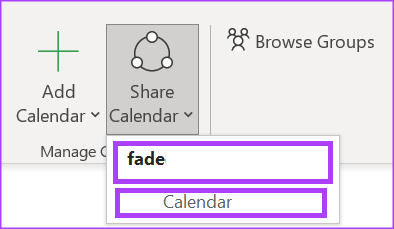
ขั้นตอนที่ 6: จากกล่องโต้ตอบคุณสมบัติปฏิทิน คลิกเพิ่มเพื่อเปิดสมุดที่อยู่ของคุณ
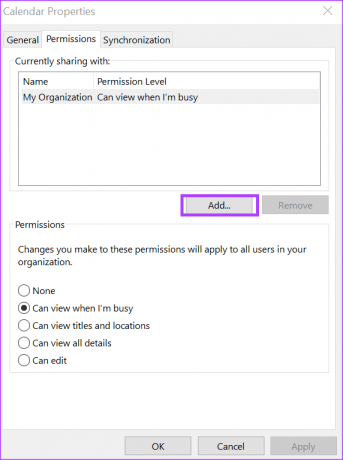
ขั้นตอนที่ 7: จากสมุดที่อยู่ ให้เลือกหรือป้อนที่อยู่อีเมลของผู้ใช้ที่คุณต้องการแชร์ปฏิทินด้วย แล้วคลิกตกลง
ขั้นตอนที่ 8: ในกล่องโต้ตอบคุณสมบัติปฏิทิน ควรแสดงชื่อของผู้รับปฏิทิน เลือกประเภทของการอนุญาตที่คุณต้องการให้ใช้กับปฏิทินของคุณจากตัวเลือกต่อไปนี้:
- สามารถดูเมื่อฉันไม่ว่าง
- สามารถดูชื่อเรื่องและสถานที่
- สามารถดูรายละเอียดทั้งหมด
- แก้ไขได้
- ผู้รับมอบสิทธิ์

ขั้นตอนที่ 9: คลิก ตกลง เพื่อบันทึกการเปลี่ยนแปลงของคุณ
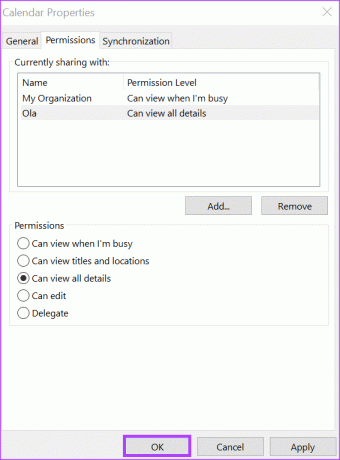
คนที่คุณแชร์ปฏิทินด้วยจะได้รับอีเมลพร้อมคำเชิญการแชร์ สิ่งที่พวกเขาต้องทำคือคลิกยอมรับเพื่อดูปฏิทินที่แชร์ของคุณในรายการปฏิทิน
วิธีมอบสิทธิ์การเข้าถึงปฏิทิน Microsoft Outlook ของคุณ
เมื่อคุณกำหนดให้บุคคลอื่นเป็นผู้รับมอบสิทธิ์ในปฏิทิน Microsoft Outlook บุคคลนั้นสามารถส่งคำเชิญปฏิทินในนามของคุณได้ นอกจากนี้ยังสามารถอ่านการเรียกประชุมของคุณและตอบกลับได้ ต่อไปนี้คือวิธีการให้สิทธิ์การเข้าถึงปฏิทินของคุณแก่ผู้รับมอบสิทธิ์
ขั้นตอนที่ 1: เปิด Microsoft Outlook บนคอมพิวเตอร์ของคุณ บน Microsoft Outlook Ribbon ให้คลิกแท็บ ไฟล์

ขั้นตอนที่ 2: คลิกปุ่มการตั้งค่าบัญชีที่อยู่ในหน้าข้อมูลบัญชี

ขั้นตอนที่ 3: จากตัวเลือกแบบเลื่อนลง ให้เลือก มอบสิทธิ์การเข้าถึง
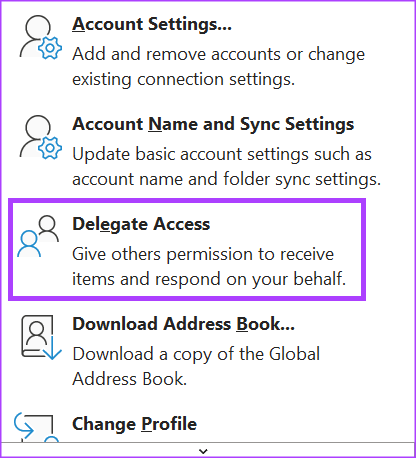
ขั้นตอนที่ 4: คลิกปุ่มเพิ่มในกล่องโต้ตอบผู้รับมอบสิทธิ์เพื่อเปิดสมุดที่อยู่ของคุณ
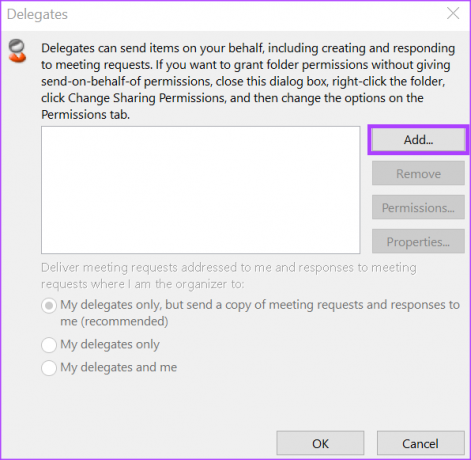
ขั้นตอนที่ 5: จากสมุดที่อยู่ ให้เลือกหรือป้อนที่อยู่อีเมลของผู้ใช้ที่คุณต้องการแชร์ปฏิทินด้วย แล้วคลิกตกลง
ขั้นตอนที่ 6: ในกล่องโต้ตอบสิทธิ์ของผู้รับมอบสิทธิ์สำหรับผู้ใช้ที่เลือก ให้เลือกประเภทของสิทธิ์ในปฏิทินที่คุณต้องการให้ผู้รับมอบสิทธิ์มีจากตัวเลือกต่อไปนี้:
- ไม่มี
- ผู้ตรวจสอบ (สามารถอ่านรายการ)
- ผู้แต่ง (สามารถอ่านและสร้างรายการได้)
- เอดิเตอร์ (สามารถอ่าน สร้าง และแก้ไขรายการ)
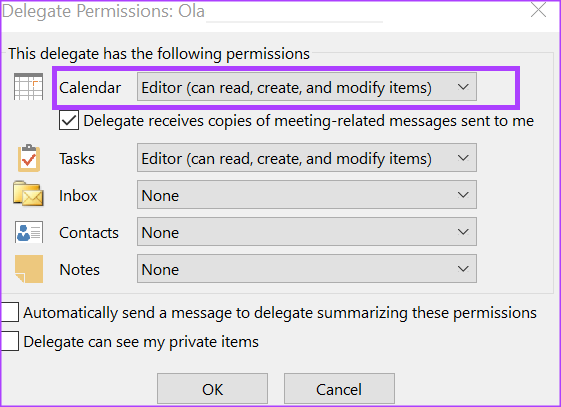
ขั้นตอนที่ 7: ในการส่งข้อความเพื่อแจ้งให้ผู้รับมอบสิทธิ์ทราบถึงสิทธิ์ที่เปลี่ยนแปลง ให้เลือกกล่องกาเครื่องหมาย 'ส่งข้อความไปยังผู้รับมอบสิทธิ์โดยสรุปการอนุญาตเหล่านี้โดยอัตโนมัติ'

ขั้นตอนที่ 8: คลิก ตกลง เพื่อปิดกล่องโต้ตอบหลังจากเลือกสิทธิ์ของคุณ
วิธีหยุดแชร์ปฏิทิน Microsoft Outlook ของคุณ
หากคุณไม่ต้องการให้ผู้อื่นเข้าถึงปฏิทินของคุณอีกต่อไป คุณสามารถหยุดแบ่งปันได้ นี่คือวิธีการ:
ขั้นตอนที่ 1: ในหน้า Outlook คลิกที่ไอคอนปฏิทินเพื่อดูการตั้งค่าปฏิทินของคุณ

ขั้นตอนที่ 2: บน Ribbon ให้เลือกไอคอนแชร์ปฏิทินภายในกลุ่มจัดการปฏิทิน

ขั้นตอนที่ 3: เลือกปฏิทินที่คุณต้องการหยุดแบ่งปันจากเมนูแบบเลื่อนลง
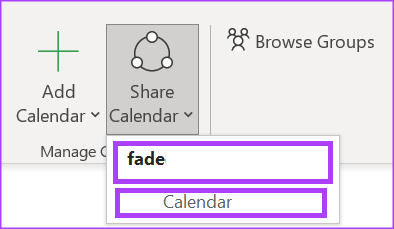
ขั้นตอนที่ 4: จากกล่องโต้ตอบคุณสมบัติปฏิทิน ให้คลิกชื่อผู้ใช้ที่คุณต้องการหยุดแชร์ปฏิทินด้วย

ขั้นตอนที่ 5: คลิกปุ่มลบ

ขั้นตอนที่ 6: คลิกปุ่มตกลงเพื่อปิดกล่องโต้ตอบพร้อมกับการเปลี่ยนแปลงใหม่ของคุณ
การเพิ่มปฏิทิน Outlook ของคุณไปยัง Google ปฏิทิน
หากคุณใช้ Google ปฏิทิน คุณก็สามารถทำได้เช่นกัน ซิงค์กับปฏิทิน Outlook ของคุณ. สิ่งนี้จะช่วยให้คุณมีมุมมองที่ครอบคลุมเกี่ยวกับกิจกรรมและการนัดหมายที่กำลังจะมีขึ้นทั้งหมดของคุณ
ปรับปรุงล่าสุดเมื่อวันที่ 24 เมษายน 2566
บทความข้างต้นอาจมีลิงค์พันธมิตรซึ่งช่วยสนับสนุน Guiding Tech อย่างไรก็ตาม ไม่มีผลกับความสมบูรณ์ของกองบรรณาธิการของเรา เนื้อหายังคงเป็นกลางและเป็นของแท้
เขียนโดย
มาเรีย วิกตอเรีย
Maria เป็นนักเขียนเนื้อหาที่มีความสนใจอย่างมากในเทคโนโลยีและเครื่องมือเพิ่มผลผลิต บทความของเธอสามารถพบได้บนเว็บไซต์ต่างๆ เช่น Onlinetivity และ Deledesign นอกที่ทำงาน คุณจะพบมินิบล็อกเกี่ยวกับชีวิตของเธอบนโซเชียลมีเดีย



